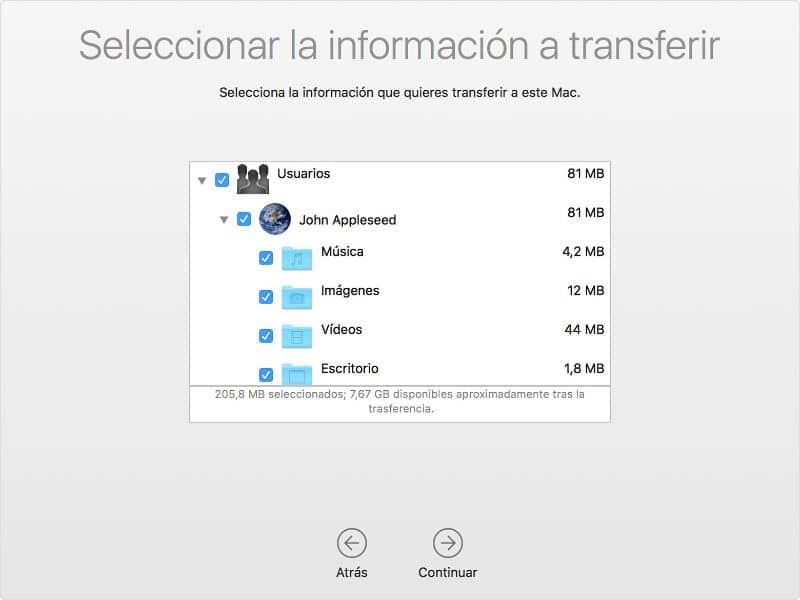Onko sinun siirrettävä tiedostoja käyttämättä muistia tai ulkoisia asemia? Tämä artikkeli näyttää sinulle kuinka siirtää tiedostoja Windows -tietokoneesta Mac -tietokoneeseen Ethernet -kaapelin kautta.
Windows ja Mac OS Ne ovat kaksi suosituinta ja käytetyintä käyttöjärjestelmää nykyään intuitiivisen ja helppokäyttöisen ympäristönsä vuoksi.
Molemmat alustat tarjoavat lukuisia apuohjelmia, jotka on mukautettu käyttäjien tarpeisiin. Jopa tiedostojen siirtäminen ja tallentaminen tietokoneelta USB -muistitikulle on erittäin helppoa.
Mutta jos haluat vaihtaa tietokoneesta Mac -tietokoneeseen Tiedostojen siirtäminen paikasta toiseen voi tuntua hankalalta. Selvitä, miten se tehdään helposti.
Windowsin ohjattu siirto
Windowsin siirtoavustaja on ohjelma, jonka avulla voit siirtää PC: lle tallennettuja tiedostoja Maciin.
Tämän ohjatun toiminnon avulla voit siirtää tiedostoja sähköpostitilit, kalenterit, yhteystiedot, valokuvatiedostot muiden joukossa.
Windows Migration Assistantin etuna on, että sinun ei tarvitse etsiä tiedostoja manuaalisesti, koska avustaja sijoittaa Macille siirretyt tiedostot automaattisesti sopivimpiin paikkoihin.
Tämä apuohjelma on ilmainen käyttäjille Manzana. Voit ladata sen viralliselta Applen verkkosivustolta riippuen käyttämästäsi Mac OS -versiosta.
Tärkeä tosiasia on, että tämä ohjattu siirtotoiminto toimii versioissa Windows 7 ja myöhemmin, joten sinun on varmistettava tietokoneesi versio. Muista, että voit päivittää Windows 7: n Windows 10: ksi ilmaiseksi ilman muotoilua tai tiedostojen menettämistä.
Valmistele tietokoneesi
Koska olet varmistanut, että Windows tietokoneesi on 7 tai uudempi ja että se on päivitetty oikein, sinun on varmistettava, että tiedät saman järjestelmänvalvojan tilin nimen ja salasanan.
Jos käytät OneDrive On suositeltavaa, että poistat sen tietokoneeltasi. Kun olet siirtänyt tiedostonsiirron, voit asentaa sen uudelleen.
Tarkista, ettei kiintolevy ole viallinen. Voit tehdä tämän siirtymällä aloituspainikkeeseen ja napsauttamalla hiiren oikeaa painiketta ja valitsemalla vaihtoehdon Juosta.
Kirjoittaa cmd ponnahdusikkunassa ja paina Enter avataksesi komentorivin. Kirjoita tähän laatikkoon chkdsk ja paina enter.
Tämä apuohjelma ilmoittaa, jos levyssä on virhe, kirjoita tässä tapauksessa asema ja kirjain, joka edustaa Windowsin käynnistyslevyä, esimerkiksi chkdsk: / C. ja paina enter.
Paina seuraavassa ruudussa Y, käynnistä tietokone uudelleen ja tarkista uudelleen. Toista prosessi tarvittaessa.
Kuinka siirtää tiedosto Ethernet -kaapelilla?
Kun tietokone on valmis, siirry Applen viralliselle verkkosivustolle ja lataa käyttämäsi Mac OS -versiota vastaava Migration Assistant for Windows ja asenna se tietokoneeseen.
Varmista, että suljet kaikki avoimet Windows -sovellukset, avaa Siirtymisapuri ja paina painiketta Jatkaa.
Liitä Ethernet -kaapeli tietokoneen porttiin ja toinen pää Mac -tietokoneeseesi. Joissakin tapauksissa saatat tarvita sovittimen. Tarkista Applen verkkosivustolta, että sinulla on sellainen.
Jos käynnistät Macin ensimmäistä kertaa, Ohjattu asennustoiminto se avautuu automaattisesti, muussa tapauksessa siirry kansioon Sovellukset ja sitten Apuohjelmat avataksesi Siirtymisapurin.
Sinun on noudatettava Macin näytöllä näkyviä ohjeita, kunnes tulet Migration Assistant -paneeliin ja valitset vaihtoehdon tietojen siirtämiseksi Windows -tietokoneesta.
Kun painat Jatkaa Sinun on annettava järjestelmänvalvojan nimi ja salasana Windowsissa ja painettava Jatka uudelleen. Tämä sulkee kaikki avoimet sovellukset Macissa.
Seuraavaksi näet luettelon käytettävissä olevista tietokoneista, valitse omasi ja odota, että tietokoneen näytöllä näkyy sama koodi näkyy Macissa painamalla Jatka.
Tällä toiminnolla Mac alkaa tutkia tietokoneen levyasemia ja luo luettelon siirrettävistä tiedoista.
Lopussa sinun on valitse siirrettävät tiedot ja napsauta Jatka -painiketta. Sitten näet ohjatun toiminnon ikkunassa siirron edistymisen ja arvioidun ajan molemmilla tietokoneilla. Nyt sinun tarvitsee vain odottaa valmistumisviestiä.
Voit myös tarkistaa tämän linkin, miten voit tietää, millaista Ethernet -kaapeliluokkaa sinun tulee käyttää PC: lle.